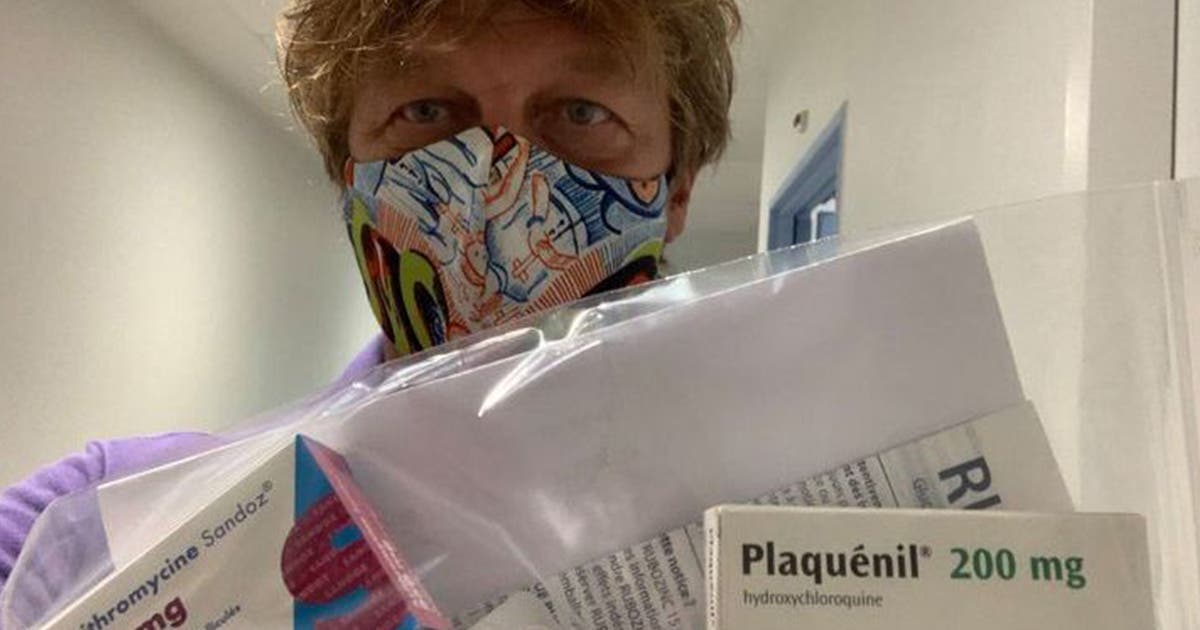Comment retrouver un mot de passe Wifi oublié ?

A moins de l'avoir noté précieusement quelque part, il peut nous arriver à tous d'oublier le mot de passe du réseau Wi-Fi. Quelle angoisse : on multiplie les tentatives, mais en vain. Certes, c'est bien embêtant, mais ne vous inquiétez pas, vous n'êtes pas obligé de le changer. Il existe diverses méthodes simples et rapides pour récupérer votre mot de passe et profiter pleinement de la connexion à la maison. Voici les étapes à suivre !
Comment retrouver votre mot de passe Wifi oublié ?
La clé de sécurité réseau est un code qui désigne une chaîne de caractères qui permet l’accès au Wi-Fi pour connecter vos équipements électroniques, comme l’ordinateur, le Smartphone, la tablette, la console ou tout autre appareil mobile à un réseau sans fil. Pour éviter les intrusions et les pannes, il faut toujours créer une connexion sécurisée et cryptée entre les utilisateurs et le routeur Wi-Fi. D’où l’importance d’avoir un mot de passe Wifi, spécialement conçu pour protéger le réseau des personnes étrangères ou du piratage. Le problème, c’est que personne n’est à l’abri d’un trou de mémoire !
De nos jours, avec l’évolution de la technologie, notre cerveau est encombré d’informations et on se retrouve à utiliser des mots de passe à longueur de temps : e-mail, profils sociaux, pages de commerce électronique et divers autres sites. A moins de tenir un carnet où tous ces codes sont clairement notés, vous devez envisager la possibilité d’oublier quelques combinaisons. Il suffit, par exemple, qu’un ami ou un parent nous réclame le code Wifi de la maison, pour réaliser qu’on ne s’en souvient plus du tout. De même, lorsqu’on souhaite connecter un nouvel appareil, tel qu’un ordinateur ou une imprimante, sans ce mot de passe, on se retrouve aussitôt coincé. Mais, rassurez-vous, les opérateurs ont anticipé ce type de problème. Ce n’est donc pas insoluble. Vous avez facilement le moyen de récupérer le mot de passe Wifi oublié en un rien de temps.
1. L’adresse IP du routeur
L’adresse IP d’un routeur sans fil est la passerelle vers la page des paramètres, qui contrôle les utilitaires et la sécurité d’un réseau sans fil. Il est important que cette adresse dispose d’une protection via un mot de passe pour empêcher l’accès aux informations sensibles du réseau par une personne étrangère. Malheureusement, de nombreux routeurs utilisent par défaut des informations d’entrée d’adresse IP standardisées. Cela permet à quiconque d’accéder facilement aux paramètres de la page du réseau sans fil via l’adresse IP. Pour éviter cela, vous devez modifier le mot de passe de l’adresse IP par défaut afin de sécuriser l’accès au routeur.
Voici comment faire :
- Lancez une navigation Web, puis saisissez l’adresse IP du routeur dans la barre du navigateur. Un exemple d’adresse de routeur typique est 192.168.1.1. Consultez votre manuel du propriétaire pour connaître votre adresse exacte.
- Entrez le nom d’utilisateur et le mot de passe par défaut sur la page de connexion du routeur. Consultez votre manuel du propriétaire pour obtenir des informations exactes.
- Certaines équipes entrent simplement en tapant « Admin » dans le nom d’utilisateur ou le mot de passe pour y accéder.
- Cliquez sur l’onglet « Sécurité », « Paramètres de base » ou « Paramètres du routeur » dans la page des paramètres.
- Ajoutez un nouveau nom dans « Nom d’utilisateur », le cas échéant.
- Tapez l’ancien mot de passe, le cas échéant, dans la case « Ancien mot de passe ».
- Tapez ensuite le nouveau dans la case « Nouveau mot de passe », puis retapez-le dans la case « Confirmer le mot de passe ».
- Cliquez sur le bouton « Enregistrer » ou « Appliquer ».
2. Le programme « WirelessKeyView »

Un routeur Wifi sur la table –
Windows a la capacité de voir le mot de passe du réseau Wi-Fi auquel nous sommes connectés directement à partir des paramètres réseau. Mais, pour vous aider plus rapidement, il faut avoir recours au programme « WirelessKeyView » . Cette méthode est encore plus simple à utiliser que le système d’exploitation.
Voici comment procéder :
- Téléchargez d’abord le petit programme depuis sa page officielle. Vous pouvez accéder au téléchargement en bas de la page, sous les deux éléments de téléchargement WirelessKeyView.
- Choisissez la version 32 ou 64 bits selon votre système d’exploitation.
- Une fois que vous avez téléchargé le petit fichier .zip qui contient le programme, cliquez sur le bouton droit et choisissez de l’extraire. Le dossier qui le contient s’ouvrira automatiquement.
- Dans le dossier, cliquez sur wirelesskeyview.exe.
- En quelques secondes, une fenêtre s’ouvrira contenant une liste de tous les réseaux Wi-Fi auxquels votre ordinateur s’est connecté. Vous y trouverez votre mot de passe.
N.B : les mots de passe et autres détails sont évidemment « pixélisés » pour des raisons de sécurité.
Comment trouver le mot de passe Wifi sur Android ?

Se connecter sur le réseau Wifi –
Votre mot de passe Wi-Fi n’est qu’à quelques clics sur n’importe lequel de vos appareils Android. Tant que vous vous êtes déjà connecté et que vous pouvez déverrouiller votre téléphone portable, vous pourrez facilement vous connecter à votre réseau ou le partager avec des amis après avoir suivi ces étapes simples. A noter que cette méthode pour trouver le mot de passe Wi-Fi sur votre Smartphone Android fonctionne également pour tous les autres appareils fonctionnant sous Android 10 ou supérieur.
Voici la procédure à suivre :
- Tout d’abord, allez dans le menu Paramètres.
- Cliquez sur Réseau et Internet. Sélectionnez Internet.
- Trouvez le réseau pour lequel vous avez besoin du mot de passe.
- Cliquez sur l’icône d’engrenage à droite du réseau.
- Sélectionnez le bouton Partager avec l’icône du code QR.
- Confirmez votre code de déverrouillage.
- Scannez le code QR ou copiez et collez votre mot de passe en dessous.
Bon à savoir : si vous souhaitez éviter d’utiliser un code QR, ne vous inquiétez pas, Android affichera votre mot de passe pour un copier-coller facile (directement sous le code QR). Il protègera ainsi la sécurité de votre propre réseau Wi-Fi : le mot de passe sera visible en dehors du QR code. Vous pourrez donc partager ou afficher votre mot de passe de manière transparente et même permettre à vos amis de scanner le code QR pour se connecter à votre réseau.
Comment retrouver le mot de passe Wifi sur iPhone ?
- Dans l’application Paramètres, appuyez sur Wi-Fi.
- Cherchez le réseau Wi-Fi dont vous souhaitez voir le mot de passe, puis appuyez sur le bouton Info.
- Cliquez sur le mot de passe caché.
- Utilisez Face ID ou Touch ID pour déverrouiller et révéler le mot de passe.
N.B : pour afficher les mots de passe Wi-Fi enregistrés, vous devez utiliser Face ID ou Touch ID. Il est possible d’afficher et de copier un mot de passe enregistré uniquement si vous vous êtes déjà connecté avec succès à ce routeur Wi-Fi.
Où trouver le mot de passe Wifi d’une LiveBox ?
Le code de sécurité Wi-Fi par défaut est composé de 18 à 26 caractères selon le modèle de votre box. Ce dernier est disponible sur l’étiquette ou sur la carte Wi-Fi de votre Livebox 5. Il est également possible de le retrouver en appuyant deux fois sur le bouton « i » de votre Livebox 4.